Når du køber en brugt iOS-enhed som f.eks. en iPhone eller iPad, er aktiveringslåsen normalt aktiveret på den. Denne vejledning her fortæller dig, hvordan du kan omgå iCloud-aktiveringslåsen gratis ved hjælp af forskellige metoder. Du vil være i stand til at låse din iOS-enhed op med disse metoder.
 Joy Taylor Sidst opdateret:
Joy Taylor Sidst opdateret:  Sep. 22, 2020
Sep. 22, 2020 - AnyUnlock – iCloud Activation Unlocker
- Del 1. Hvad er iCloud-aktiveringslås
- Del 2. 3 metoder til at omgå iCloud-aktiveringslås
- Metode 1. Brug AnyUnlock – iCloud Activation Unlocker
- Metode 2. Bed den oprindelige enhedsejer om at fjerne låsen
- Metode 3. Få Apple til at hjælpe dig med at omgå aktiveringslåsen
- Bonustip: Sådan låser du Apple ID op
- Bottom Line
AnyUnlock – iCloud Activation Unlocker
Download gratis AnyUnlock – iCloud Activation Unlocker for at omgå iCloud-aktivering på iPhone iPad iPod touch inden for få minutter. I øjeblikket er det kun tilgængeligt til Mac download.
For at holde dine data sikre og sikre, har Apple tilføjet en funktion kaldet aktiveringslås til alle sine iOS-enheder. Det, som denne funktion gør, er, at den låser din enhed, hvis nogen ønsker at slette enheden og forsøger at bruge den med deres Apple-konto. Enheden vil blive ved med at bede om den oprindelige ejers logins, uden hvilke aktiveringslåsen forbliver i kraft på enheden.
Hvis du har købt en iOS-enhed som en iPhone eller iPad fra nogen, og den har ovenstående lås på den, vil du måske gerne vide, hvordan du kan låse iCloud-aktiveringslåsen op med værktøjer eller andre alternative måder. Der er faktisk et par måder at komme uden om denne lås på din enhed på, og denne guide beskriver disse metoder for dig.
Føl dig fri til at gå efter den metode, som du mener er den bedste for dig.
Del 1. Hvad er iCloud-aktiveringslås
Hvis du ikke allerede ved, hvad en iCloud-aktiveringslås er, vil dette afsnit kaste lidt lys over det. En aktiveringslås er grundlæggende en lås, der forhindrer din iOS-enhed i at blive brugt. Den bliver anvendt på din enhed, når enheden er stjålet eller tabt, og nogen forsøger at slette den.
Selv efter at enheden er blevet slettet, vil den blive ved med at bede brugeren om at indtaste loginoplysningerne for den oprindelige ejer. Her henviser den oprindelige ejer til den Apple-konto, der blev brugt på enheden, før enheden blev slettet. Indtil og medmindre brugeren indtaster de korrekte logins, forbliver låsen aktiveret på telefonen.
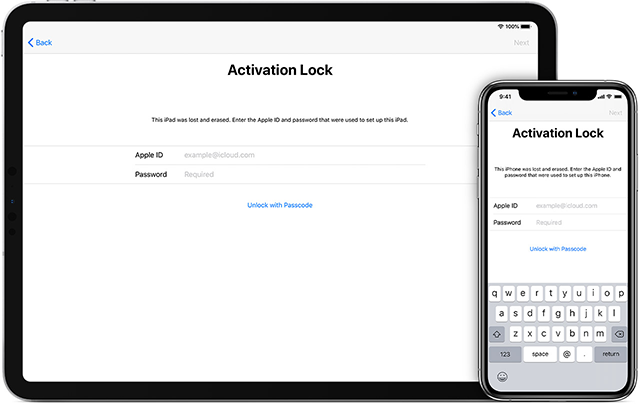
Svaret på hvad iCloud-aktiveringslåsen er
Aktiveringslåsen gør i princippet dine iOS-enheder ubrugelige, indtil de korrekte logins er indtastet. Dette er Apples måde at afskrække folk fra at stjæle Apple-produkter som iPhone og iPad. Selv hvis det lykkes nogen at stjæle din enhed, har de ingen mulighed for at få adgang til indholdet af enheden. De vil ikke engang kunne bruge enheden efter en fuldstændig fabriksnulstilling.
Aktiveringslåsen beskytter din telefon mod tyve og andre personer, der ikke skal bruge din telefon i første omgang. Hvis du køber en brugt telefon, og den leveres med denne lås, er det et andet emne, og vi diskuterer nedenfor, hvilke muligheder du har for at fjerne aktiveringslåsen i disse tilfælde.
Del 2. 3 metoder til at omgå iCloud-aktiveringslås
Metode 1. Brug AnyUnlock – iCloud Activation Unlocker
Når du har brug for at finde et professionelt værktøj til at omgå iCloud-aktivering for din enhed, er AnyUnlock – iCloud Activation Unlocker født. Det er en software, der kan omgå aktiveringslås uden Apple-id og adgangskode. Her er dens vigtigste funktioner, du kan læse:
- Fri dine iOS-enheder fra iCloud-aktiveringslås, så du kan komme ind på enheden og bruge App Store & iTunes Store med et andet Apple ID.
- Det giver dig mulighed for at finde Apple ID, hvis du har glemt.
- Det hjælper dig med at kontrollere, om Aktiveringslås er slået til, eller om der er udskiftet hardware osv. før du køber en brugt enhed.
- Understøtter iOS 12.3 og nyere, Mac OS X 10.11 – macOS 10.15.
Her er trin for trin-guide til at omgå iCloud-aktiveringslås.
Stræk 1. Download og installer den nyeste version af AnyUnlock – iCloud Activation Unlocker > Start det, og tilslut din iPhone > Vælg Bypass iCloud Activation Lock fra hjemmesiden, og klik på Start-knappen.
Gratis download
* 100% ren & Sikker
Gratis download * 100% ren & Sikker
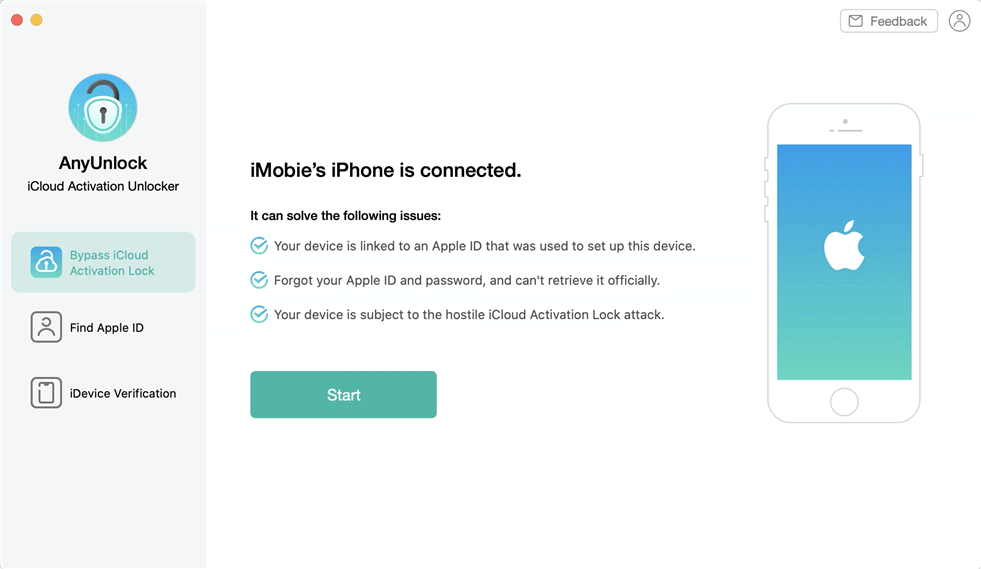
Vælg Bypass iCloud-aktiveringslås og start
Stræk 2. Klik på Start Jailbreak for at fortsætte, du skal læse “Vilkår for brug” omhyggeligt og bekræfte. Derefter vil dette værktøj begynde at downloade jailbreak-værktøjet til din iOS-enhed.

Klik for at starte Jailbreak
- Når iOS-enheden er blevet jailbreaket med succes, vil nogle funktioner ikke være tilgængelige. Den jailbreak vil deaktivere mobiltelefonopkald gør, cellulære data bruger, FaceTime opkald gør, og iMessage sende, osv.
- En hvilken som helst nulstilling eller opgradering behandling vil låse denne iOS-enhed igen.
Stræk 3. Gå ind i DFU-tilstand ved at følge vejledningen på skærmen, og jailbreaking-processen starter straks.
Stræk 4. Når din iPhone er jailbreaket, skal du trykke på Bypass Now (omgå nu). (Under bypassing skal du holde din iPhone tilsluttet.)
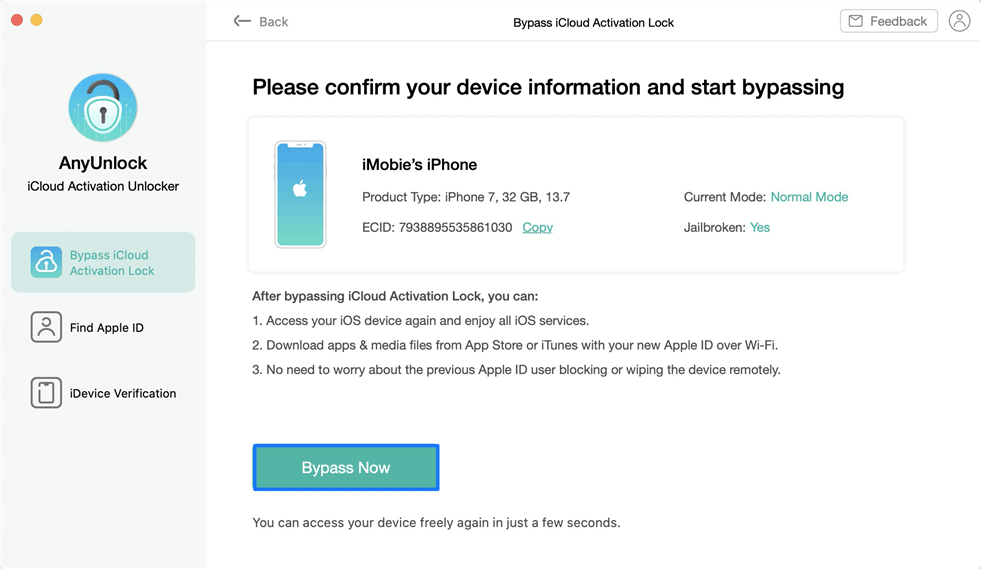
Klik på Bypass nu
Stræk 4. Vent, indtil omgåelsesprocessen er færdig, og du vil se nedenstående grænseflade. Når iPhone genstartes, vil den iCloud-låste side blive fjernet, og du kan bruge din iPhone igen.
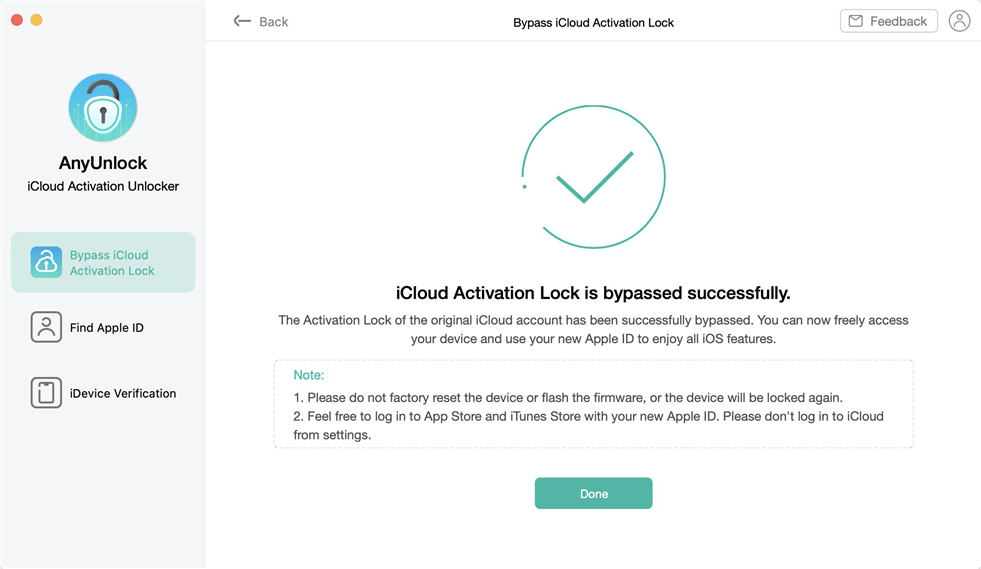
iCloud-aktiveringslås er omgået med succes
Du må IKKE logge ind på iCloud fra indstillingerne på din iPhone iPad iPod touch eller fabriksnulstille din enhed, som vil låse enheden igen.
Metode 2. Bed den oprindelige enhedsejer om at fjerne låsen
En af de nemmeste måder at fjerne aktiveringslåsen fra en iOS-baseret enhed på er at bede den tidligere ejer af enheden om at hjælpe dig med at fjerne låsen. Da oplåsning af telefonen i princippet kun kræver loginoplysningerne for den oprindelige ejer, er det eneste, du skal gøre, at bede den oprindelige ejer om at indtaste deres logins på telefonen.
Når du er på skærmen med aktiveringslåsen, har du mulighed for at indtaste loginoplysningerne for enhedens oprindelige ejer. Få skærmen med loginoplysninger frem, og få den tidligere ejer til at udfylde de nødvendige felter. Når de er færdige med det, vil du blive ført til startskærmen på din iPhone- eller iPad-enhed. Din enhed burde ikke længere have aktiveringslåsen på sig.
Hvis du af en eller anden grund ikke kan komme i kontakt med den tidligere ejer, for eksempel hvis de er flyttet til et nyt sted, kan du ikke bruge ovenstående metode til at fjerne aktiveringslåsen. I så fald er dit bedste bud at bruge online iCloud-versionen og få den oprindelige ejer til at fjerne telefonen fra deres konto.
Proceduren fungerer som følger.
Stræk 1. Bed den tidligere ejer om at gå over på iCloud-webstedet og logge ind med sin iCloud-konto.
Stræk 2. Når de er logget ind, skal de klikke på den indstilling, der hedder Find iPhone. Dette vil give dem mulighed for at udføre handlinger på din iPhone på afstand.
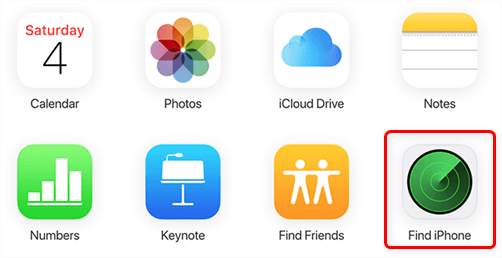
Access the Find iPhone Option on iCloud
Step 3. På det følgende skærmbillede skal du klikke på Alle enheder øverst og vælge den iPhone, som har aktiveringslås aktiveret på den.
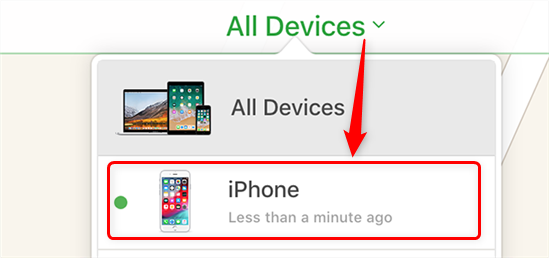
Vælg den låste iPhone fra listen
Stræk 4. Ejeren vil se en mulighed, der hedder Slet iPhone. Bed dem om at klikke på den. Derefter skal de klikke på indstillingen Fjern fra konto.
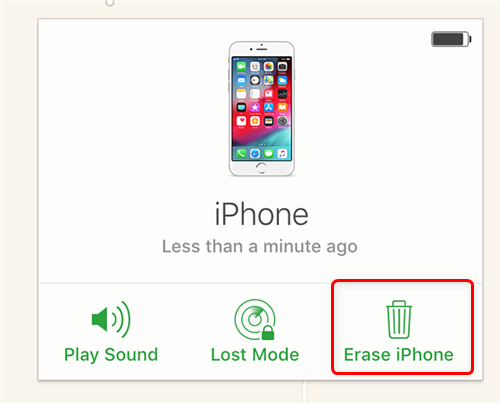
Slet og fjern iPhone fra kontoen
Den låste iPhone eller iPad bør nu være fjernet fra den oprindelige ejers konto. Enheden kan nu knyttes til en hvilken som helst iCloud-konto, herunder din egen.
Det er sådan, du omgår iCloud-aktiveringslåsen på din iOS-enhed.
Metode 3. Få Apple til at hjælpe dig med at omgå aktiveringslåsen
I ovenstående metode skal du være i stand til at kontakte den tidligere ejer af din enhed for at omgå aktiveringslåsen på din enhed. Hvis du imidlertid ikke kan kontakte dem af en eller anden grund, skal du følge en anden metode for at slippe af med aktiveringslåsen på din enhed.
En anden mulig måde at omgå aktiveringslåsen på iOS-enheder er at henvende dig til Apples supportteam. De er uddannet til at håndtere sager som din, og de burde være i stand til at hjælpe dig. At fjerne aktiveringslåsen betyder grundlæggende, at du får adgang til din iPhone, og det vil kræve, at Apple undersøger dit problem yderligere.

Søg Apples hjælp til at omgå iCloud-aktiveringslåsen
Når du kontakter Apple-supportteamet for at omgå iCloud-aktiveringslåsen på din iOS-enhed, vil du sandsynligvis blive bedt om at fremlægge et købsbevis. På denne måde vil Apple vide, at du er køberen af enheden, og at den pågældende enhed faktisk er din. Hvis du har købt enheden af en anden person, skal du muligvis medbringe en kvittering for det oprindelige køb, som vil bevise over for Apple, at enheden tilhører dig eller en person, du kender.
Hvis din enhed kommer fra din slægtning eller en person, der ikke længere er i live, skal du muligvis medbringe en dødsattest og noget, der bekræfter dit forhold til den pågældende person. Dette vil hjælpe Apple med at kende den sande ejer af enheden, og de kan derefter beslutte, om de vil hjælpe dig med at omgå aktiveringslåsen på din enhed eller ej.
Bonustip: Sådan låser du Apple ID op
Hvis du ikke ønsker at gå ind i alt det besvær for at omgå iCloud-aktiveringslåsen på din enhed, har du en tredjepart til rådighed, der kan hjælpe dig med at fjerne Apple ID og iCloud-låsen i et par enkle trin. Med denne app kan du fjerne låsen uden at kontakte den tidligere ejer af enheden.
Appen hedder AnyUnlock – iPhone Password Unlocker, og den er bygget til at hjælpe dig med at fjerne alle slags låse fra dine iOS-enheder. Du kan bruge den til at fjerne skærmtidsadgangskode, skærmadgangskode og endda en hel iCloud-konto fra din enhed. Det sidste er det, du vil gøre i de følgende trin.
Strin 1. Download og installer appen til oplåsning af Apple ID på din computer.
Gratis download
Gratis download
* 100% ren & Safe
Gratis download * 100% ren & Safe
Stræk 2. Tilslut din iOS-enhed til din computer, og klik på Lås Apple ID op i appen.
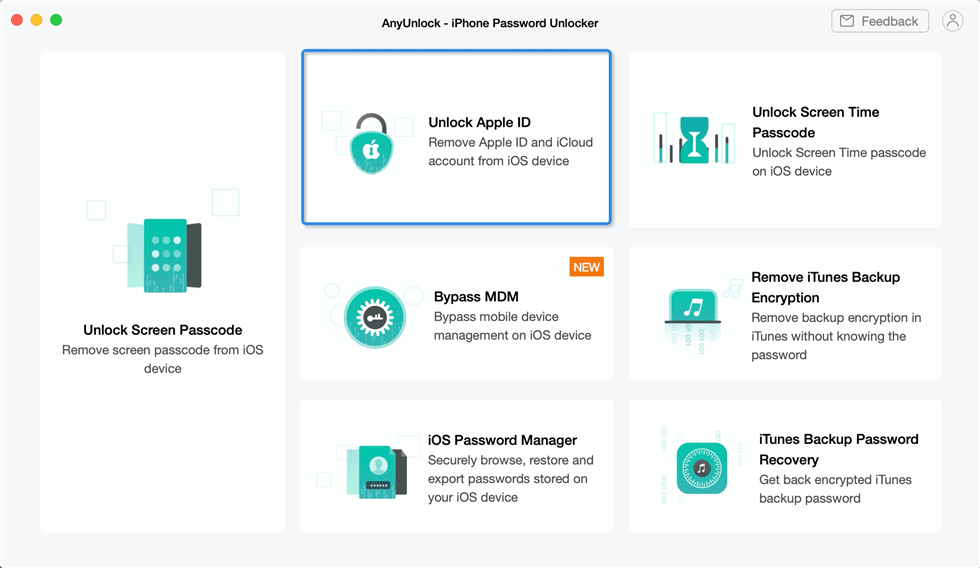
Klik på Lås Apple ID op fra hjemmesiden
Stræk 3. Vælg Lås nu op på følgende skærmbillede.
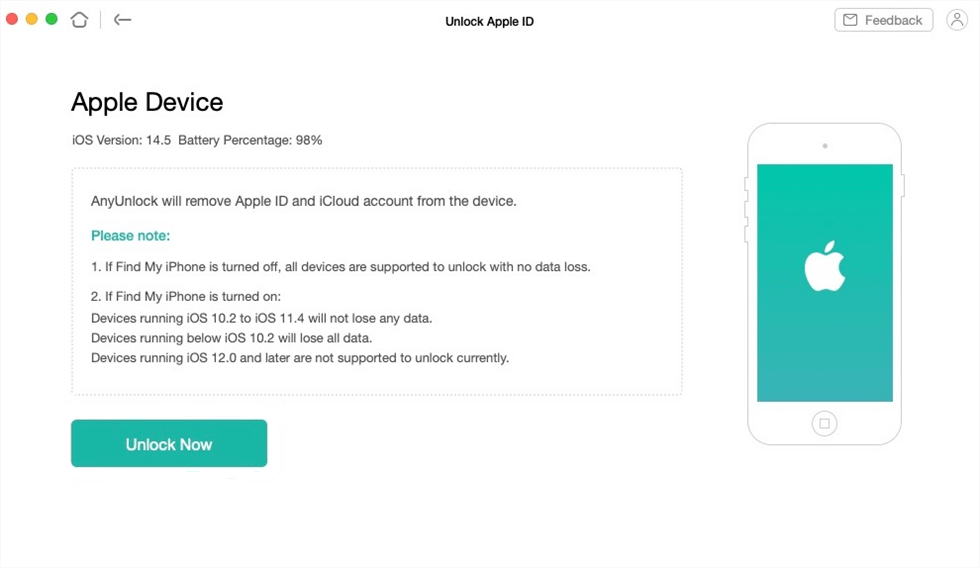
Klik på knappen Lås nu op
Stræk 4. Vent på, at den låser Apple ID op.
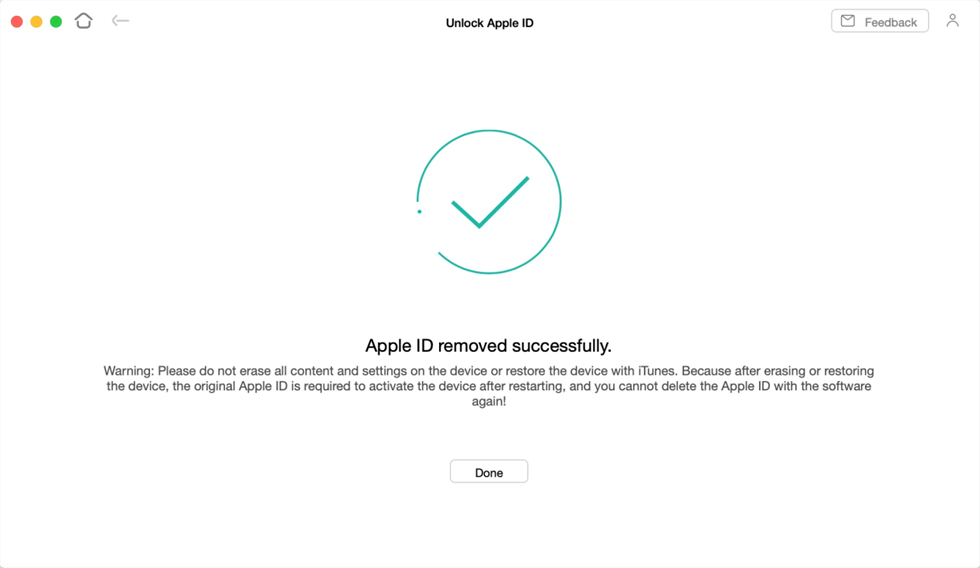
Apple ID fjernet med succes
Glæd dig, din iOS-enhed kan bruges nu ved at fjerne Apple ID.
Bottom Line
iCloud-aktiveringslås kan omgås, hvis du kender de rigtige procedurer. Vi håber, at ovenstående metoder hjælper dig med at låse iCloud-aktiveringslåsen op, så du kan bruge dine enheder som normale enheder.

Medlem af iMobie-teamet samt en Apple-fan, elsker at hjælpe flere brugere med at løse forskellige typer iOS & Android-relaterede problemer.
Produktrelaterede spørgsmål?Kontakt vores supportteam for at få hurtig løsning >